- O Minecraft finalmente recebeu o tratamento RTX anunciado em 2019. A partir de 16 de abril de 2020, você pode baixar o beta e jogar o Minecraft no glorioso RTX.
- Embora o Minecraft RTX beta seja gratuito, você precisará de uma placa gráfica RTX compatível e para comprar o jogo (se ainda não o tiver).
- RTX é a última adição ao Minecraft, e se você quiser se manter atualizado sobre os mais recentes mods, guias e correções do Minecraft, marque nosso Suporte Minecraft página.
- RTX é o caminho a seguir em jogos, e se você quiser saber os títulos mais recentes que o suportam ou como corrigi-los quando surgirem problemas, não procure mais, Gaming Hub.
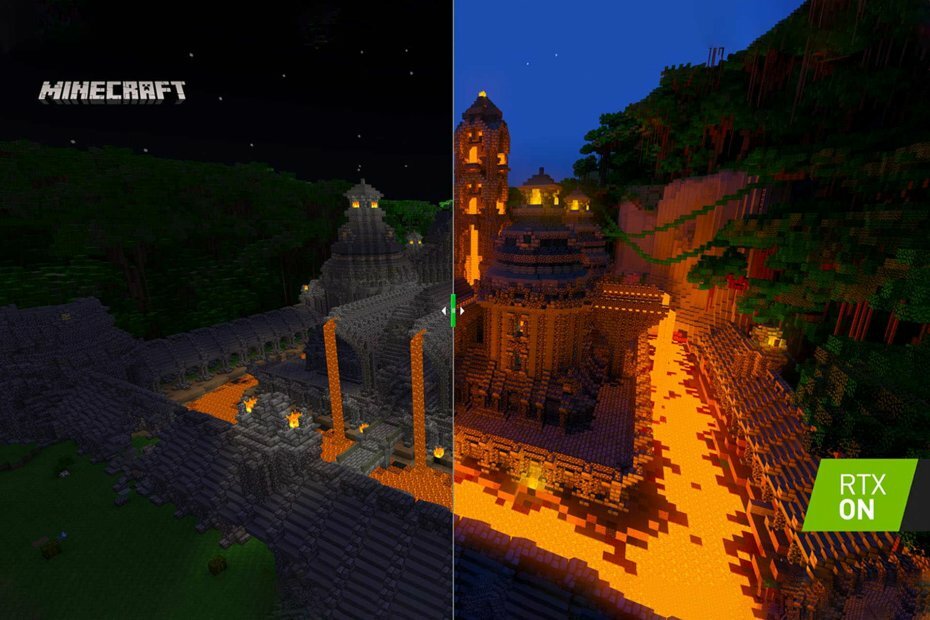
- CPU, RAM e limitador de rede com eliminador de guias quentes
- Integrado com Twitch, Discord, Instagram, Twitter e Mensageiros diretamente
- Controles de som integrados e música personalizada
- Temas de cores personalizados da Razer Chroma e páginas escuras forçadas
- VPN grátis e bloqueador de anúncios
- Baixe Opera GX
A partir de 16 de abril de 2020, o Minecraft O RTX beta foi lançado, no entanto, não é tão simples quanto você pensaria em participar. Hoje estamos examinando como ativar o RTX no Minecraft.
Depois de anúncio em 2019 que o jogo será atualizado para ter suporte para rastreamento de raios, os jogadores não podiam esperar pela atualização. Agora todos nós podemos respirar um suspiro de alívio, pois finalmente foi lançado.
Como eu ligo o RTX no Minecraft?
1. Instale o Xbox Insider Hub
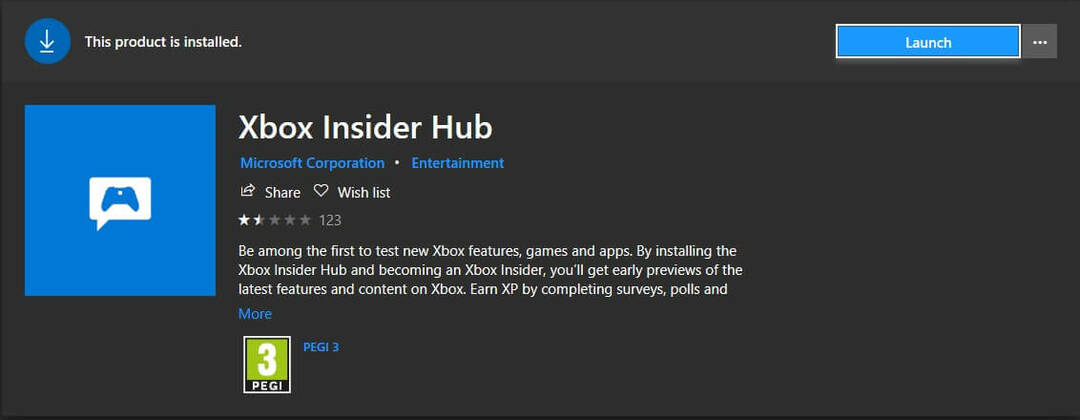
- Abra o Microsoft Store
- Procurar Xbox Insider Hub
- Instalar e entrar
A primeira coisa que você precisa fazer é instalar o Xbox Insider Hub. Como a atualização está em beta, para ativar o RTX no Minecraft, você precisará se tornar um testador beta.
Antes de começar, é altamente recomendável que você faça backup de todos os seus mundos do Minecraft, pois eles podem ser corrompidos ao testar recursos que não estão prontos para uma versão final.
O seu mundo do Minecraft foi corrompido? Sabemos como corrigi-lo em algumas etapas fáceis.
2. Inscreva-se para o Minecraft RTX beta
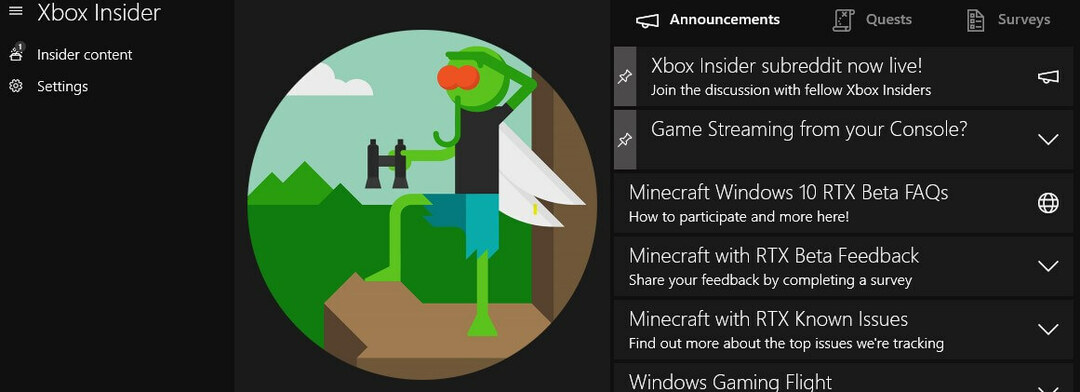
- Abrir Xbox Insider Hub
- Vamos para Conteúdo interno
- Clique em Minecraft > Gerenciar
- Selecione o botão radial próximo a Minecraft para Windows 10 RTX Beta
- Clique em Feito
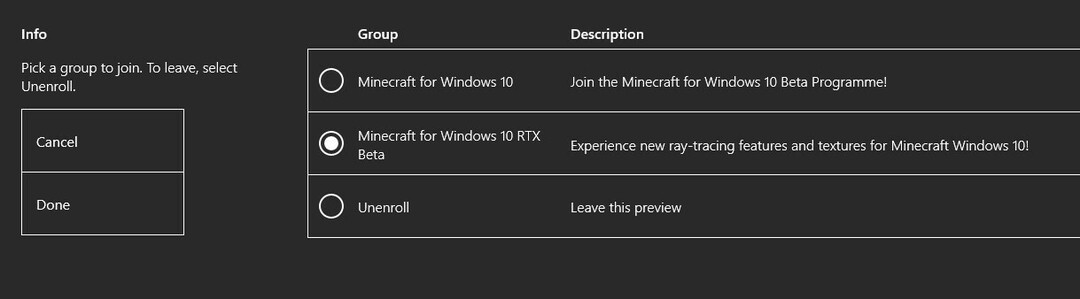
Depois de selecionar o RTX beta, você pode iniciar o Minecraft e esperar que a notificação de atualização apareça. Além disso, você também pode reinstalar o Minecraft depois de fazer backup de seus mundos.
Lembre-se de que nem todas as versões do Minecraft estão recebendo o tratamento RTX. Se você deseja ativar o RTX no Minecraft, precisará do Bedrock Edition ou do Minecraft para Windows 10.
Você verá que a atualização do jogo não virá imediatamente. Durante nossos testes, tivemos que esperar algumas horas para que o jogo fosse atualizado para a versão beta, então seja paciente se vir uma mensagem Pendente no Insider Hub.
Certifique-se de verificar se você possui os requisitos mínimos de sistema para ativar o RTX no Minecraft:
- GPU: NVIDIA GeForce RTX 2060
- CPU: Intel Core i5 ou equivalente AMD
- RAM: 8GB
- Armazenar: 2 GB (jogo, mais todos os mundos e pacotes de recursos)
- Sistema operacional: Windows 10 x64
Você possui a edição Minecraft Java? Descubra como obter o Minecraft para Windows 10 gratuitamente.
3. Baixar recursos

- Iniciar Minecraft
- Vá para Marketplace> Mundos> Todos os mundos
- Procurar RTX
- Selecione o mundo que você deseja e faça o download
nVidia criou vários mundos onde mostram as melhorias que o RTX traz para o Minecraft. Estes foram selecionados especificamente e mostram os blocos que têm os efeitos mais marcantes.
4. Crie seu próprio mundo RTX no Minecraft
Esses mundos são gratuitos para baixar e navegar, mas, infelizmente, você ainda não será capaz de criar seu próprio mundo Minecraft RTX. Para fazer isso, você precisará baixar os pacotes de recursos fornecidos pela nVidia.
- Vou ao página oficial da nVidia Minecraft RTX
- Faça o download do Pacote de recursos decorativos HDOU a Pacote de recursos básicos HD
- Observação: embora o Minecraft funcione com os dois pacotes ativados, é recomendável que apenas um por mundo esteja ativo.
- Faça o download do Muddle RTX pacote de recursos e o RazzleCore RTX pacote de recursos
Depois de baixar os pacotes de recursos, descompacte-os e copie as pastas para a pasta do jogo Minecraft. No Windows 10, você o encontrará neste endereço:
C:> Usuários> [Seu nome de usuário]> AppData> Local> PackagesMicrosoft. MinecraftUWP_8wekyb3d8bbwe> LocalState> gamescom.mojang> resource_packs
Depois de copiar os pacotes de recursos, inicie o Minecraft e crie um novo mundo. Na tela de criação de mundo, vá para Complementos> Pacotes de recursos> Meus pacotes > Ative os pacotes de recursos RTX.
Para obter mais informações sobre RTX no Minecraft, visite o guia oficial do jogo nVidia. Além disso, se quiser ver os mundos criados pela nVidia para mostrar RTX no Minecraft, você pode conferi-los no Comunicado de imprensa.
Deixe-nos saber se você conseguiu ligar o RTX no Minecraft e o que você pensa sobre isso na seção de comentários abaixo. Amamos a aparência do jogo e achamos que você também.
perguntas frequentes
Você precisará se inscrever no Xbox Insider Hub e habilitar o Beta para Minecraft RTX por seguindo os passos acima. Se o Xbox Hub não estiver funcionando, siga estas etapas para corrigi-lo.
Sim, o RTX está atualmente em beta no Minecraft para Windows 10. Você pode habilitá-lo seguindo nosso guia.
Inscreva-se no Minecraft RTX Beta no Xbox Insider Hub e, em seguida, baixe o jogo e o RTX embalagens como mostrado acima. Certifique-se de atualizar seu driver gráfico para a última versão.


